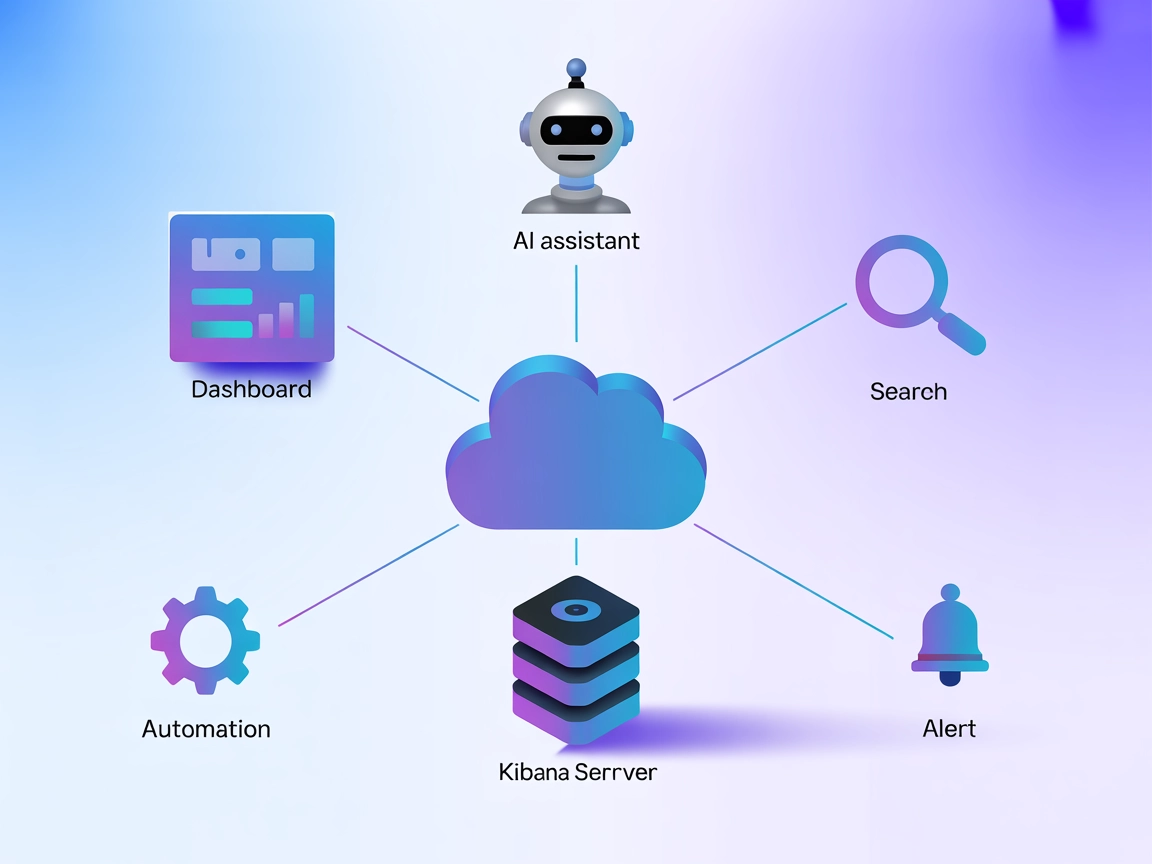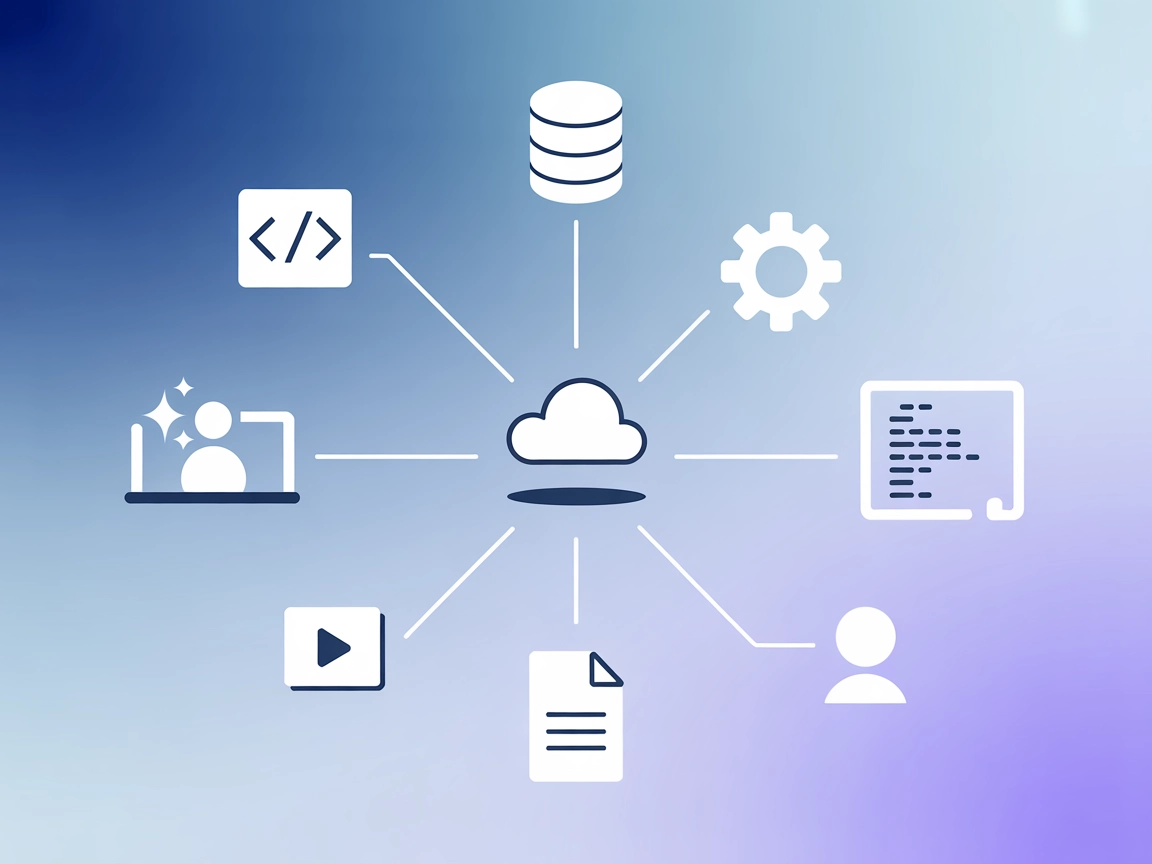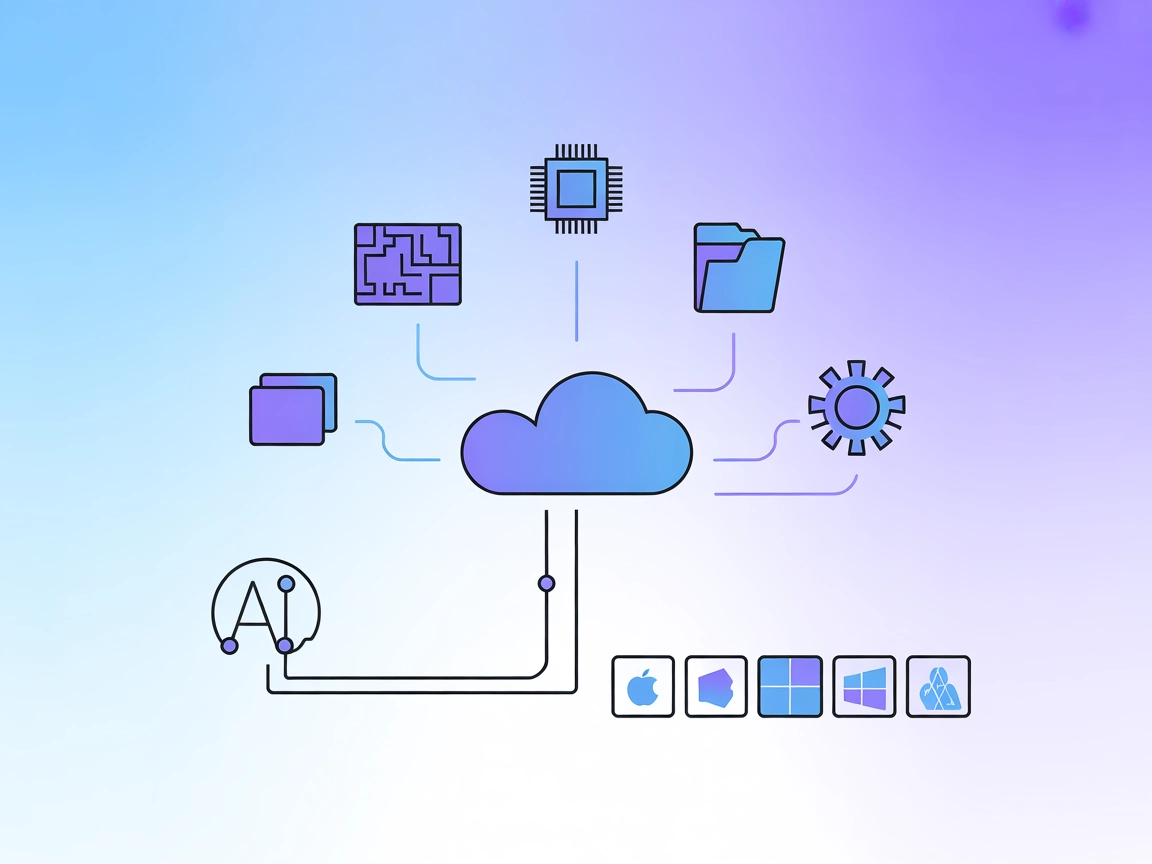Integrazione del Server Kibela MCP
Integra i tuoi flussi di lavoro AI con Kibela per accesso alla conoscenza in tempo reale, recupero automatico dei documenti e collaborazione di squadra avanzata utilizzando il Server Kibela MCP.
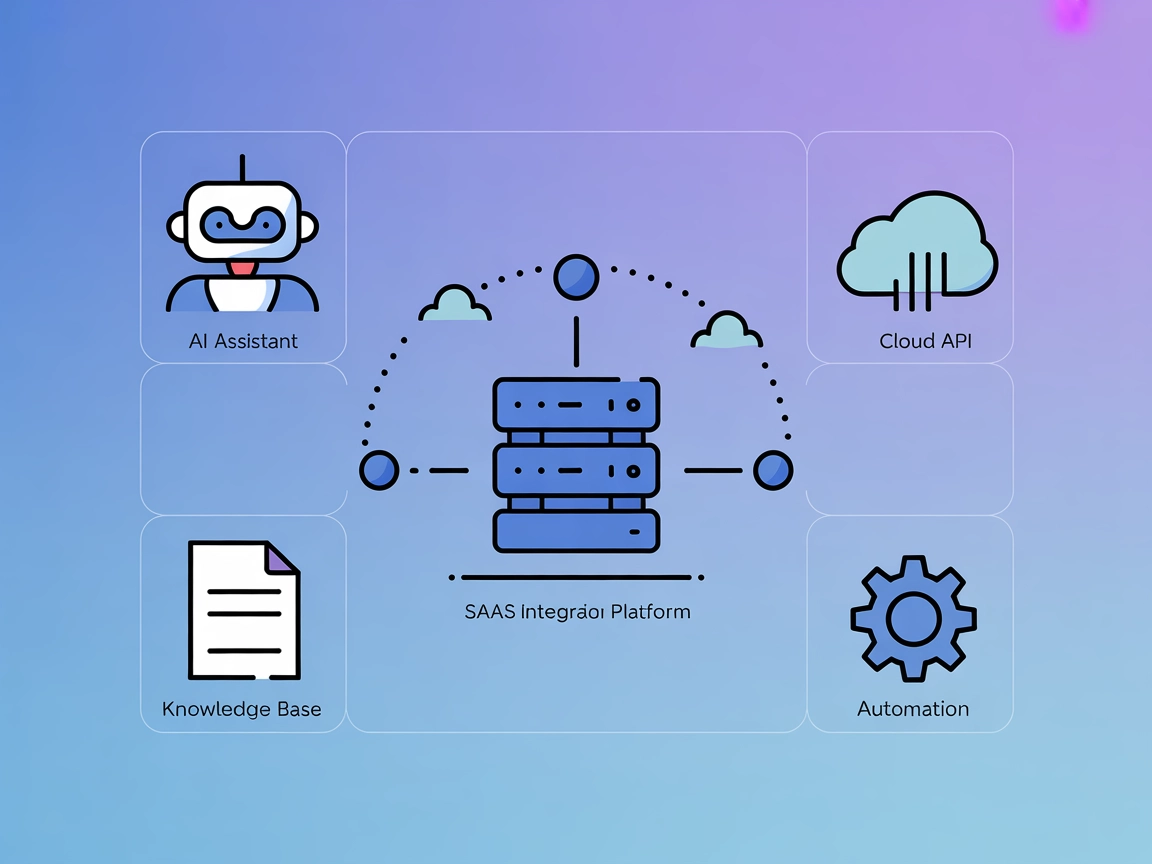
Cosa fa il Server “Kibela” MCP?
Il Server Kibela MCP è un’implementazione del Model Context Protocol (MCP) progettata per integrarsi con l’API di Kibela. Agendo da ponte tra gli assistenti AI e Kibela, consente un accesso fluido a dati, contenuti e servizi esterni ospitati negli spazi di lavoro Kibela. Questa integrazione permette agli agenti AI di interrogare, recuperare e interagire con documenti e basi di conoscenza archiviate in Kibela, migliorando i flussi di lavoro di sviluppo grazie all’automazione di compiti come la ricerca documentale, l’estrazione di informazioni e la collaborazione. Il Server Kibela MCP consente a sviluppatori e team di sfruttare i Large Language Models (LLM) con conoscenze organizzative aggiornate, rendendo più efficiente l’esplorazione dei codebase, la gestione della conoscenza e l’automazione dei workflow grazie a strumenti e risorse MCP standardizzati.
Elenco dei Prompt
Nessun template di prompt è menzionato o definito nella documentazione o nei file del repository disponibili.
Elenco delle Risorse
Nessuna risorsa esplicita è elencata nella documentazione o nei file del repository disponibili.
Elenco degli Strumenti
Nessuno strumento esplicito è elencato nella documentazione o nei file del repository disponibili come server.py (il repository è implementato in TypeScript/Node.js e non esiste un mapping diretto a server.py).
Casi d’Uso di questo Server MCP
- Automazione della Gestione della Conoscenza: integra la base di conoscenza di Kibela con gli LLM per automatizzare il recupero e la sintesi della documentazione organizzativa.
- Ricerca e Query di Documenti: consenti agli assistenti AI di trovare, estrarre e mostrare informazioni rilevanti da Kibela per gli utenti, migliorando i workflow di ricerca e onboarding.
- Automazione dei Flussi di Lavoro: automatizza attività documentali ripetitive, come l’aggiornamento dei record o la generazione di report dai contenuti di Kibela.
- Miglioramento della Collaborazione: facilita la collaborazione potenziata dall’AI permettendo agli agenti di suggerire contenuti, taggare documenti o notificare i membri del team in base alle attività su Kibela.
Come configurarlo
Windsurf
Assicurati che Node.js sia installato sul tuo sistema.
Individua il file di configurazione di Windsurf (tipicamente
windsurf.config.json).Aggiungi il pacchetto Server Kibela MCP:
@kiwamizamurai/mcp-kibela-server@latestInserisci la configurazione MCP server sotto l’oggetto
mcpServers:{ "mcpServers": { "kibela": { "command": "npx", "args": ["@kiwamizamurai/mcp-kibela-server@latest"] } } }Salva e riavvia Windsurf.
Verifica che il server appaia nell’elenco dei server MCP.
Claude
Installa Node.js se non già presente.
Trova e apri il file di configurazione di Claude.
Aggiungi il Server Kibela MCP come segue:
{ "mcpServers": { "kibela": { "command": "npx", "args": ["@kiwamizamurai/mcp-kibela-server@latest"] } } }Riavvia Claude.
Conferma l’integrazione controllando gli endpoint MCP disponibili.
Cursor
Installa Node.js.
Modifica
cursor.config.jsono il file di configurazione MCP rilevante.Aggiungi il seguente snippet:
{ "mcpServers": { "kibela": { "command": "npx", "args": ["@kiwamizamurai/mcp-kibela-server@latest"] } } }Salva e riavvia Cursor.
Testa avviando una query relativa a Kibela.
Cline
Assicurati che Node.js sia installato.
Accedi al file di configurazione MCP di Cline.
Aggiungi la voce per il server Kibela:
{ "mcpServers": { "kibela": { "command": "npx", "args": ["@kiwamizamurai/mcp-kibela-server@latest"] } } }Salva le modifiche e riavvia Cline.
Controlla che il Server Kibela MCP sia in esecuzione.
Proteggere le Chiavi API
Per proteggere le chiavi API Kibela, utilizza le variabili d’ambiente. Ecco un esempio di configurazione:
{
"mcpServers": {
"kibela": {
"command": "npx",
"args": ["@kiwamizamurai/mcp-kibela-server@latest"],
"env": {
"KIBELA_API_KEY": "${KIBELA_API_KEY}"
},
"inputs": {
"workspace": "your_workspace_name"
}
}
}
}
Come usare questo MCP all’interno dei flussi
Utilizzo di MCP in FlowHunt
Per integrare i server MCP nel tuo workflow FlowHunt, inizia aggiungendo il componente MCP al tuo flusso e collegandolo al tuo agente AI:

Fai clic sul componente MCP per aprire il pannello di configurazione. Nella sezione di configurazione MCP di sistema, inserisci i dettagli del tuo server MCP utilizzando questo formato JSON:
{
"kibela": {
"transport": "streamable_http",
"url": "https://yourmcpserver.example/pathtothemcp/url"
}
}
Una volta configurato, l’agente AI potrà utilizzare questo MCP come strumento con accesso a tutte le sue funzioni e capacità. Ricorda di cambiare “kibela” con il nome effettivo del tuo server MCP e sostituire l’URL con quello del tuo MCP server.
Panoramica
| Sezione | Disponibilità | Dettagli/Note |
|---|---|---|
| Panoramica | ✅ | |
| Elenco dei Prompt | ⛔ | Nessuno trovato |
| Elenco delle Risorse | ⛔ | Nessuna trovata |
| Elenco degli Strumenti | ⛔ | Nessuno trovato |
| Proteggere le Chiavi API | ✅ | Esempio con variabile ambiente fornito |
| Supporto Sampling (meno importante per la valutazione) | ⛔ | Non specificato |
Tra queste tabelle:
Il Server Kibela MCP fornisce documentazione di base, una licenza chiara e istruzioni di configurazione per le principali piattaforme. Tuttavia, mancano elenchi espliciti di strumenti, risorse e template di prompt nella documentazione pubblica, il che limita la sua utilità agentica pronta all’uso. Se fossero aggiunti, il suo valore aumenterebbe. Così com’è, è adatto per un’integrazione di base con Kibela ma non per workflow MCP avanzati o altamente configurabili.
Valutazione MCP
| Ha una LICENSE | ✅ (MIT) |
|---|---|
| Ha almeno uno strumento | ⛔ |
| Numero di Fork | 5 |
| Numero di Stelle | 6 |
Domande frequenti
- Cos’è il Server Kibela MCP?
Il Server Kibela MCP funge da ponte tra gli assistenti AI e Kibela, consentendo un accesso fluido a documenti e basi di conoscenza all’interno del tuo workspace Kibela per un’automazione avanzata dei workflow.
- Quali attività può automatizzare il Server Kibela MCP?
Può automatizzare la ricerca di documenti, il recupero, la sintesi, l’aggiornamento dei record, la generazione di report e attività collaborative basate su AI come il tagging dei documenti o la notifica ai membri del team.
- Come posso mettere al sicuro le mie chiavi API Kibela?
Utilizza variabili d’ambiente nella configurazione del server MCP per conservare in sicurezza le chiavi API. Consulta l’esempio nella documentazione su come impostarle nel file di configurazione della tua piattaforma.
- Sono inclusi template di prompt o strumenti?
La documentazione pubblica non elenca template di prompt o strumenti espliciti. L’integrazione si concentra sul collegamento della base di conoscenza di Kibela ai workflow AI.
- Quali piattaforme sono supportate per la configurazione?
Sono fornite istruzioni per Windsurf, Claude, Cursor e Cline. Node.js è un prerequisito per tutte le piattaforme.
Collega FlowHunt a Kibela
Sblocca un accesso fluido alla base di conoscenza organizzativa alimentato dall’AI. Automatizza ricerca, recupero e attività di workflow con il Server Kibela MCP.